

|
本站电脑知识提供应用软件知识,计算机网络软件知识,计算机系统工具知识,电脑配置知识,电脑故障排除和电脑常识大全,帮助您更好的学习电脑!不为别的,只因有共同的爱好,为软件和互联网发展出一分力! 我们怎么使用ps制作晶格化图片呢?可能有的朋友还不太了解,那么今天小编分享的就是关于ps制作晶格化图片的具体方法,有需要的小伙伴就和小编一起学习下吧。 1.首先,在ps软件中,点击左上角文件菜单中的打开按钮,导入图片素材 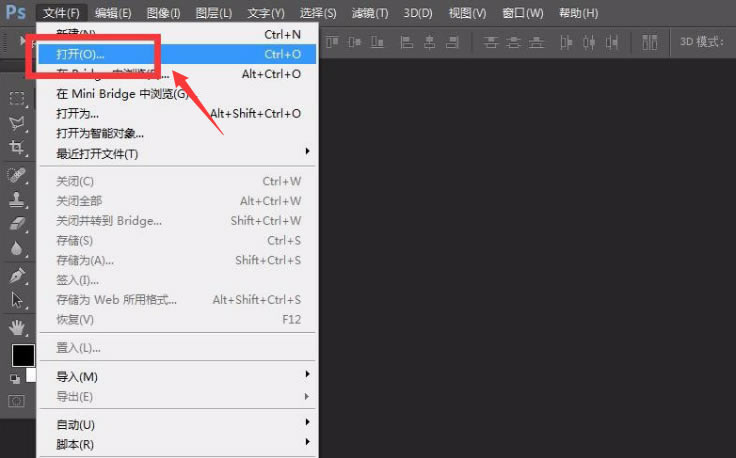
2.然后,在滤镜菜单的像素化栏目中,点击晶格化按钮 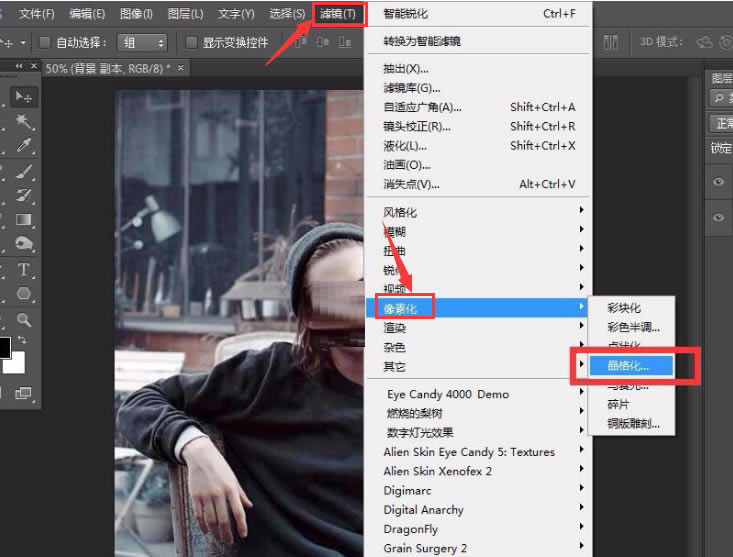
3.接着,适当调节单元格大小后,点击滤镜菜单中的锐化按钮,找到智能锐化选项 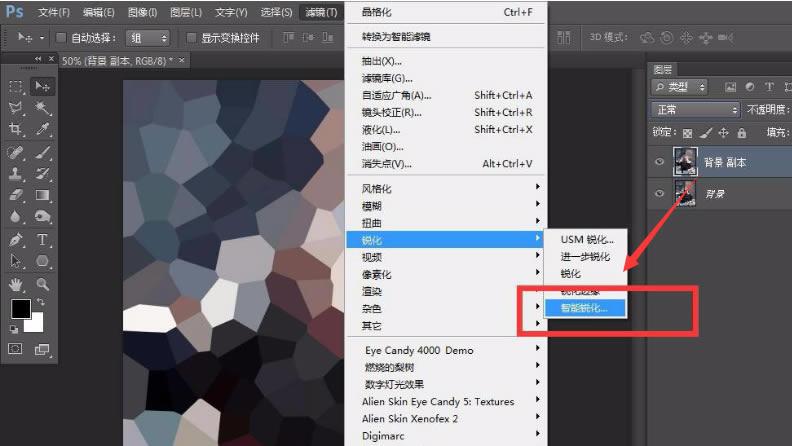
4.最后,将图层的混合模式改为叠加即可 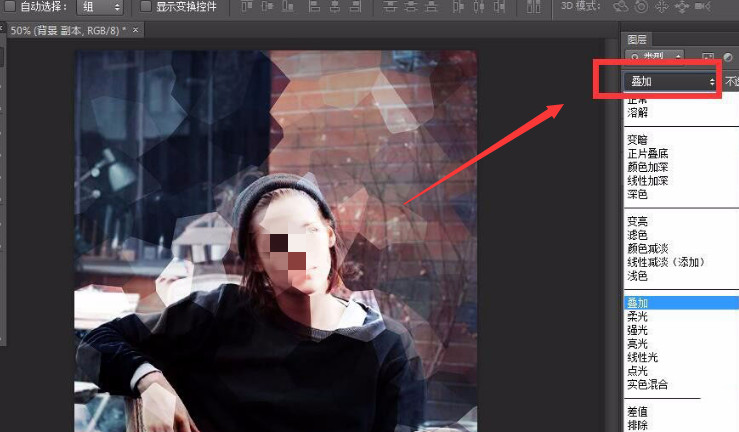
上面就是小编为大家讲解的ps制作晶格化图片的具体方法,大家可以试着制作哦。 学习教程快速掌握从入门到精通的电脑知识 |
温馨提示:喜欢本站的话,请收藏一下本站!